Biar Makin Ceria, Begini Cara Ganti Background Zoom
Bagaimana cara ganti background Zoom, simak tutorial ini.

Background Zoom yang lucu. (Twitter/ pseanmc)
Hitekno.com - Aplikasi Zoom tengah populer digunakan untuk rapat online, belajar online, hingga seminar online. Agar suasana telekonferensi lebih seru, ada fitur untuk mengganti latar belakang video kita. Bagaimana cara ganti background Zoom dengan murah?
Seperti diketahui, aplikasi Zoom sendiri memiliki fitur yang memudahkan pengguna untuk mengganti latar belakang atau backgroud selama telekonferensi.
Jika pengguna bosan dengan latar belakang kamar atau ruang kerja, pengguna dapat mengganti background virtual Zoom dengan pemandangan apa saja yang diinginkan, seperti Jembatan Golden Gate, pantai, atau luar angkasa.
Zoom menawarkan beberapa background virtual default atau pengguna juga dapat mengunggah gambar sendiri, untuk mengubah background Zoom menjadi sesuatu yang lebih pribadi.
Dilansir dari Toms Guide, Rabu (10/6/2020), berikut ini cara ganti background Zoom dengan mudah:
1. Cara ganti background Zoom di Mac atau Windows
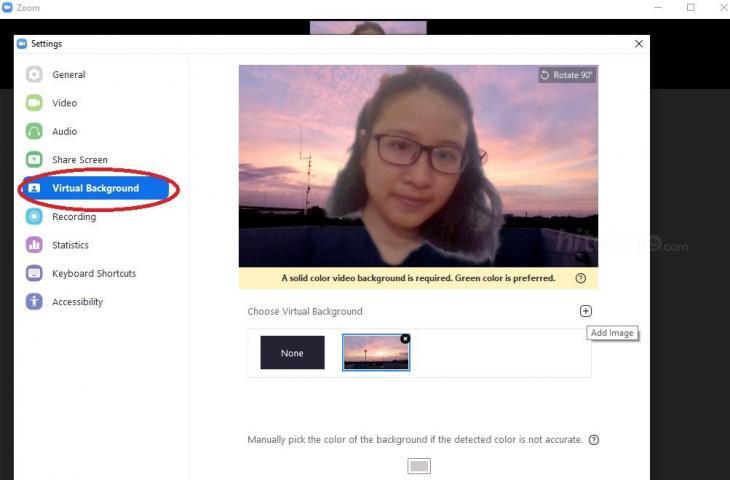
Sebelum bergabung dengan panggilan, pengguna harus mengunduh aplikasi Zoom untuk Mac atau Windows. Buka aplikasi dan masuk > klik gambar profil pengguna > Pengaturan.
Pada bilah menu kiri, klik pada tab Virtual Background. Tapi jika pengguna tidak melihat tab ini, masuk ke situs Zoom, buka Pengayuran dan beralih di Virtual Background.
Di tab Virtual Background, pilih salah satu default Zoom atau unggah gambar pengguna sendiri. Jika pengguna memiliki pengaturan green screen, pengguna dapat memilih opsi tersebut. Untuk menambahkan gambar atau video sendiri, klik ikon tambah (+) untuk mengunggahnya dari komputer.
Pengguna juga dapat mengganti background Zoom setelah mengikuti panggilan video. Di bagian bawah klien, klik panah atas di sebelah Stop Video > pilih Change Virtual Background.
Baca Juga: Zoom Bakal Blokir Pengguna Berdasarkan Lokasi, Makin Dikendalikan China?
Pada tab Virtual Background, pilih salah satu default Zoom atau unggah gambar pengguna sendiri. Jika pengguna memiliki pengaturan green screen, pengguna dapat memilih opsi itu. Untuk menambahkan gambar atau video sendiri, klik ikon tambah (+) untuk mengunggah dari komputer pengguna.
2. Cara ganti background Zoom di smartphone
![Ilustrasi aplikasi Zoom. [Shutterstock]](https://s3-ap-southeast-1.amazonaws.com/media.suara.com/pictures/653x366/2020/04/08/33638-aplikasi-zoom.jpg)
Pertama, pengguna harus mengunduh aplikasi Zoom untuk iOS atau Android. Buka aplikasi, masuk dan bergabunglah dengan meeting. Ketuk tiga titik di kanan bawah untuk membuka More menu.
Pilih opsi Virtual Background > pilih salah satu dari Zoom default atau unggah gambar milik pengguna sendiri. Setelahnya, background Zoom pengguna akan terganti.
Jika ingin mengganti background Zoom dengan gambar yang lain, ulangi langkah yang sama.
Itulah cara ganti background Zoom badik di aplikasi desktop maupun HP. Buat suasana telekonferensi lebih ceria dengan latar belakang lucu. (Suara.com/ Lintang Siltya Utami).























